Lub luag haujlwm "Pib", uas tso cai rau qee cov kev pabcuam ntxiv cov ntaub ntawv tshwj xeeb rau hauv qhov system npe, yog ib qho uas xav tau tshaj plaws ntawm Windows operating system. Nyob rau tib lub sijhawm, kab mob, spyware thiab cias tsis siv cov ntawv thov kuj tuaj yeem siv qhov zoo ntawm no. Cov cuab yeej Standard Windows tso cai rau tus neeg siv kom tshem ntawm cov haujlwm zoo li no hauv "Pib".
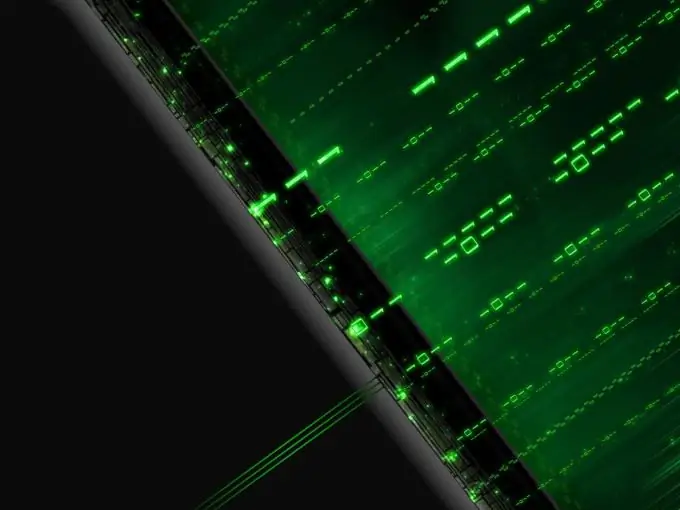
Cov Lus Qhia
Kauj ruam 1
Nyem lub khawm "Pib" kom nkag rau cov ntawv qhia zaub mov tseem ceeb ntawm lub system thiab mus rau "All Programs" kom tshem tawm cov kev siv tsis raug ntawm daim ntawv "Startup".
Kauj ruam 2
Nthuav Startup txuas kom paub cov haujlwm tsis tsim nyog hauv cov npe thiab tshem cov haujlwm luv xaiv.
Kauj ruam 3
Rov qab rau cov ntawv qhia zaub mov tseem ceeb thiab mus rau Khiav mus tua cov kab hais kom ua.
Kauj ruam 4
Nkag msconfig hauv Kev Qhib Qhib thiab nias Sau Enter softkey kom paub meej cov lus txib.
Kauj ruam 5
Mus rau "Startup" tab ntawm "System Settings" qhov rai uas qhib thiab tshuaj xyuas cov npe ntawm txhua daim ntawv thov thiab chaw tso dej uas khiav tau ib txhij nrog Windows.
Kauj Ruam 6
Tshawb cov thawv rau cov kev pabcuam tsis xav tau thiab nyem Thov Thov kom paub meej tias koj xaiv.
Kauj Ruam 7
Nyem OK los siv cov kev xaiv uas raug xaiv thiab pib dua koj lub computer.
Yog tias koj muaj teeb meem thauj khoom ntawm lub operating system, nkag mus rau Safe Hom los ntawm nias lub F8 muaj nuj nqi thiab rov pib tus qauv qub ntawm cov kev pabcuam uas raug tshem tawm.
Kauj ruam 8
Rov qab rau cov ntawv qhia zaub mov tseem ceeb thiab mus rau Khiav mus tsim lub Npe Teev Npe.
Kauj Ruam 9
Nkag mus rau regedit hauv Kev Qhib qhib thiab nyem OK thiaj li paub meej tias kev hais kom ua.
Kauj ruam 10
Tshaj tawm HKEY_LOCAL_MACHINE / SOFTWARE / Microsoft / Windows / CurrentVersion / Khiav ceg thiab pom cov npe ntawm cov khoom pib.
Kauj ruam 11
Hu rau qhov txuas mus rau cov ntaub ntawv thawj coj ntawm cov kev tsis txaus ntseeg los ntawm ob npaug nias ntawm nws lub teb thiab txiav txim siab lub npe ntawm cov phiaj xwm tsis txaus ntseeg thiab nws qhov chaw nyob.
Kauj ruam 12
Rho tawm cov tsis tsim nyog cov ntaub ntawv los ntawm nias lub Del ua yuam sij thiab rov pib dua koj lub computer siv cov kev hloov uas xaiv.







